Windows 10 Insider Preview: Feature behebt Umsortierungs-Problem von Inhalten im Multi-Monitor-Betrieb
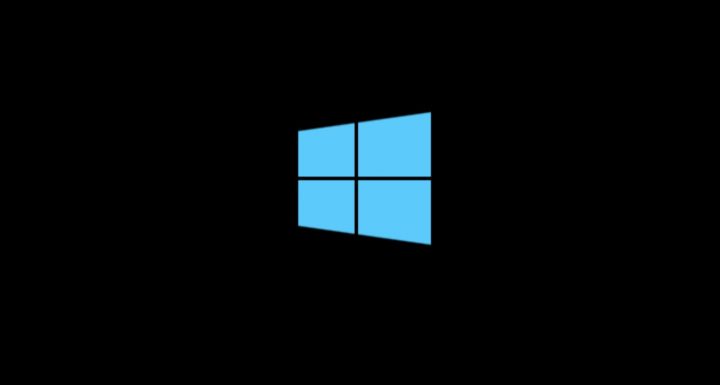
Sollte jemand von euch Windows 10 in Verbindung mit mehreren Bildschirmen verwenden – egal ob am Desktop oder Notebook – dann könnte euch das Phänomen durchaus schon einmal begegnet sein, dass die von euch akkurat angeordneten Bildschirminhalte nach dem Aufwecken des Systems völlig anders angeordnet sind und ihr noch einmal von vorne beginnen „dürft“. Microsoft hat für dieses Verhalten sogar einen Namen: „Rapid Hot Plug Detect“ (Rapid HPD). Dieses Verhalten wirke sich auf DisplayPort-Multi-Monitor-Setups aus, was zu eben jenem unerwünschten Neu-Anordnen führt.
Windows Insider, die mit Build 21287 oder aktueller unterwegs sein sollten, haben hierfür laut Microsoft nun eine integrierte Lösung parat. Separat aktiviert werden muss da nichts, das Ganze ist von Haus aus eingeschaltet. Desktop-Setups müssen zur Nutzung mindestens 2 externe Monitore angeschlossen haben, bei Notebooks reicht aufgrund des eingebauten Displays ein einzelner externer Bildschirm. Dabei sei vollkommen egal, von welchem Hersteller die Geräte sind und welche Spezifikationen diese aufweisen.
Mich wundert ehrlich gesagt, dass jenes Problem überhaupt noch existiert, da mit Sicherheit jeder zweite Windows-Nutzer mit mehreren Bildschirmen schon einmal mit dem oben genannten Problem zu tun hatte. Wer sich darunter auch jetzt noch nichts vorstellen kann, wirft am besten einen Blick in die Quelle.
Transparenz: In diesem Artikel sind Partnerlinks enthalten. Durch einen Klick darauf gelangt ihr direkt zum Anbieter. Solltet ihr euch dort für einen Kauf entscheiden, erhalten wir eine kleine Provision. Für euch ändert sich am Preis nichts. Partnerlinks haben keinerlei Einfluss auf unsere Berichterstattung.


Rechner auf der Arbeit: keine Probleme (2 Bildschirme)
Rechner daheim: keine Probleme (3 Bildschirme)
Es hängt davon ab, wie die Monitore angeschlossen sind. Bei meinem Setup kann man richtig dabei zuschauen, wie der Fehler auftritt: Monitor 1 per USB-C am Laptop, Monitor 2 per DisplayPort-Chain an Monitor 1. Laptop wird von Monitor 1 mit Strom versorgt. Beim aufwachen aus dem Standby dauert es eine oder zwei Sekunden, bis der Monitor per USB-C-Displayport von Windows erkannt wird, bis dahin glaubt es, es würde nur auf dem Laptopbildschirm laufen. Dann wird der Monitor erkannt, alle Fenster springen vom Laptopdisplay auf Monitor 1 (Der dann der Primäre ist) und Monitor 2 ist schon frei geräumt. Manchmal kann man das verhindern, indem man vor dem Schlafen legen alle Fenster minimiert.
Ich habe das Problem sowohl auf der Arbeit, als auch in meinem Homeoffice. Es scheint mir wie von Harry beschrieben ein Timing Probleme zu sein. Manche Monitore werden nach meiner Beobachtung komplett abgemeldet, wenn der Rechner in Standby geht bzw. schaltet sich so weit ab, dass sie danach nicht erkannt werden. Windows denkt dann der Bildschirm fehlt und verschiebt die Inhalte auf schneller aktivierte Monitore.
Ich habe zuhause beim Entwickeln gelegentlich fünf Monitore am Start und jedes Fenster hat seinen Platz. Ja, der Bug nervt kolossal.
Ich hasse dieses Problem. Bei mir tritt es immer auf, wenn sich die Frau mit ihrem Account auf dem Rechner einloggt. Solange am Rechner nur meiner genutzt wird passt das. Habe auch ein DP-Monitor-Setup.
Ich hatte dieses Problem sogar in der Form, dass nicht nur Inhalte immer wieder auf anderen Monitoren auftauchten, sondern dass gerne auch mal die Monitore „vertauscht“ wurden. Nicht immer, aber ab und zu … und das NERVT!
Mein Setup im Büro ist ein Lenovo-Notebook an einer Docking-Station mit 2 angeschlossenen externen Monitoren. Das Notebook bleibt zugeklappt. Die Windows-eigenen Einstellungsmöglichkeiten haben es nie dauerhaft gelöst, meist war bereits nach dem nächsten Aufwecken des Systems wieder alles verstellt.
Erst seit ich im „Intel-Grafik-Kontrollraum“ den Monitor des Notebooks komplett deaktiviert habe, läuft es einigermaßen. Trotzdem springt gerne mal Outlook von einem auf den anderen Bildschirm und umgekehrt.
Im Homeoffice mit Notebook als Hauptmonitor und am HDMI angeschlossenen externen Monitor läuft bisher immer alles glatt.